Canon adalah salah satu vendro printer yang sudah sangat terkenal di Indonesia. Salah satu varian terlarisnya adalah ip2770. Laris karena kualitas dan harganya sangat menarik. Namun begitu ada beberapa pengguna dari printer jenis ini yang mengalami kendala error ketika melakukan printing.
Penyebabnya beragam bisa karena error dari mesin ataupun menggunakan printer ini terlalu berlebihan. Mungkin anda pernah menemui kode error Error 5200 Waste ink Tank Absorber Full atau Error 5200. Nah kabar baiknya anda bisa melakukan reset printer.
Dalam mereset printer kita membutuhkan bantuan sebuah tool resetter printer atau bisa juga dengan manual. Nanti anda bisa mencobanya sendiri mana metode yang berhasil untuk reset printer canon anda.

Persiapan Reset Printer
Matikan Printer anda.
Kemudian Tekan lalu tahan tombol RESUME.
Sembari menahan tombol Resume, lanjut dengan menekan tombol POWER sampai lampu hijau printer nyala.
Selanjutnya Lepas tombol RESUME tetapi tombol POWER tetap ditahan.
Kemudian dilanjutkan dengan Tekan tombol RESUME sebanyak 5 x lampu Led akan menyala secara bergantian orange, hijau, dan berakir dengan warna orange.
Sekarang lepaskan semua tombol.
Jangan kaget karena lampu Led akan berkedit dan Akhirnya berhenti berwarna hijau.
Silahkan tunggu, komputer sedang mendeteksi printer.
Selesai… sekarang printer dalam keadaan SERVICE MODE dan siap di reset.

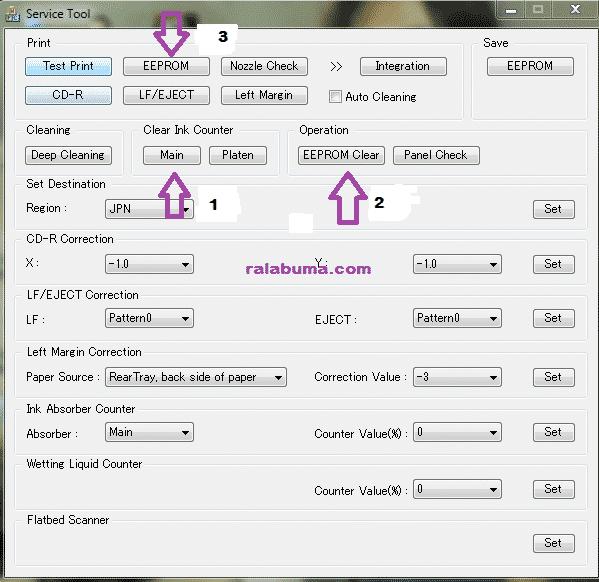
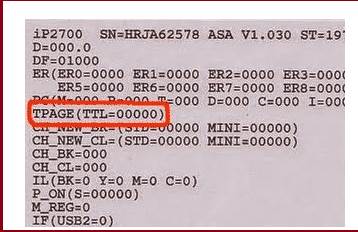
No comments:
Post a Comment